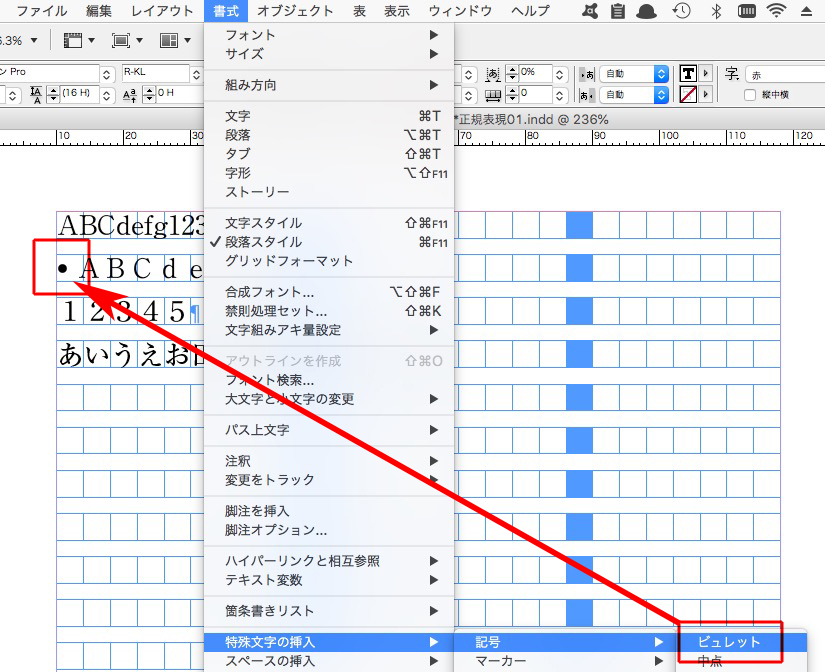
特殊文字のビュレットとは?
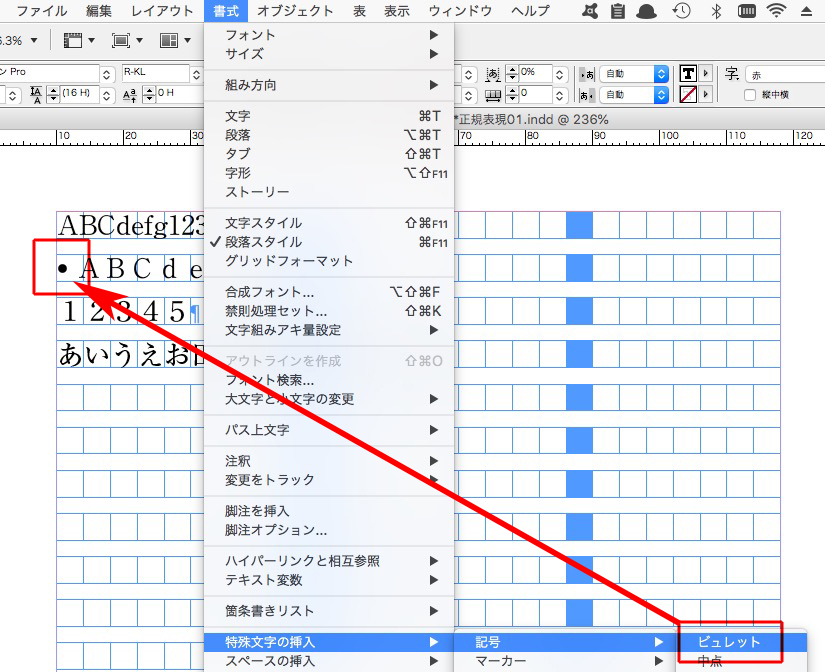
正規表現は見よう見まね
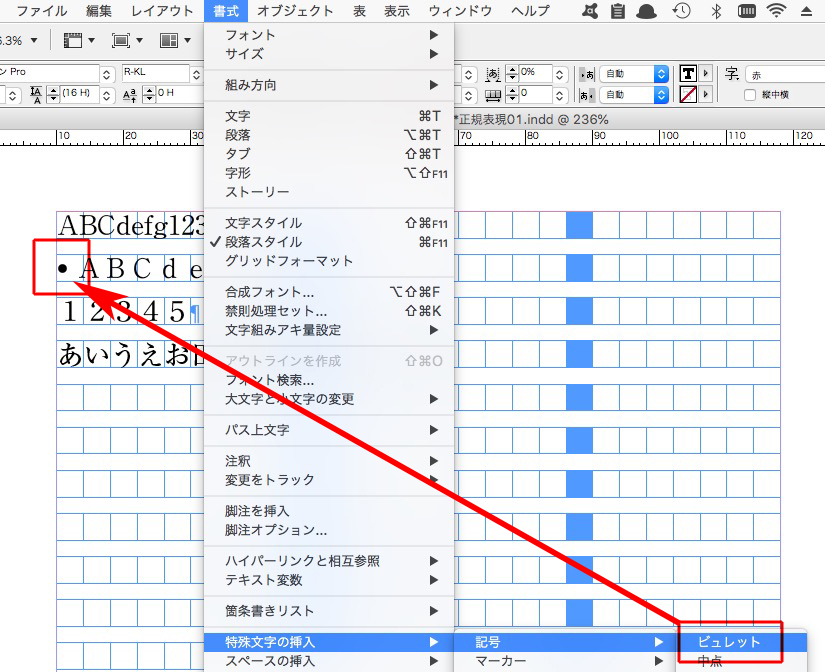
入力するときは、Shift + Return です。
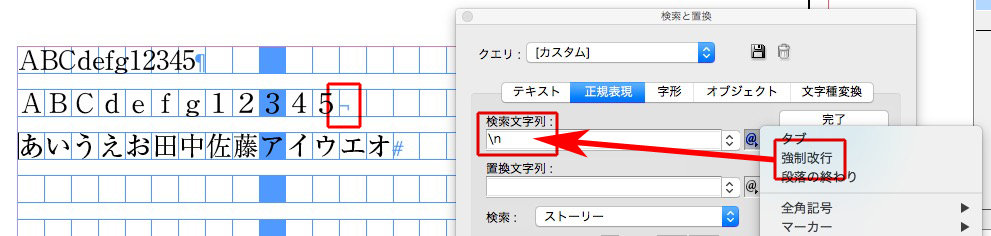
検索文字列 → \n
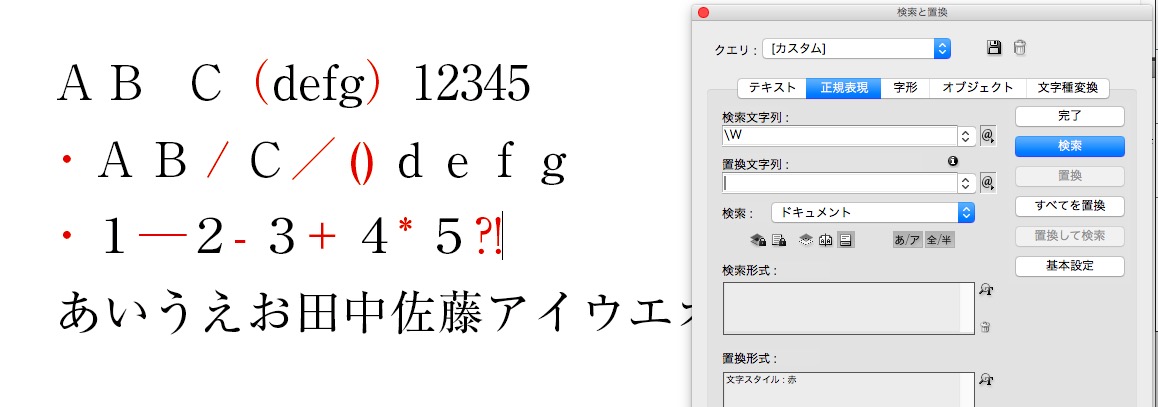
検索文字列 → \W
ワイルドカードの“任意の単語”とは?
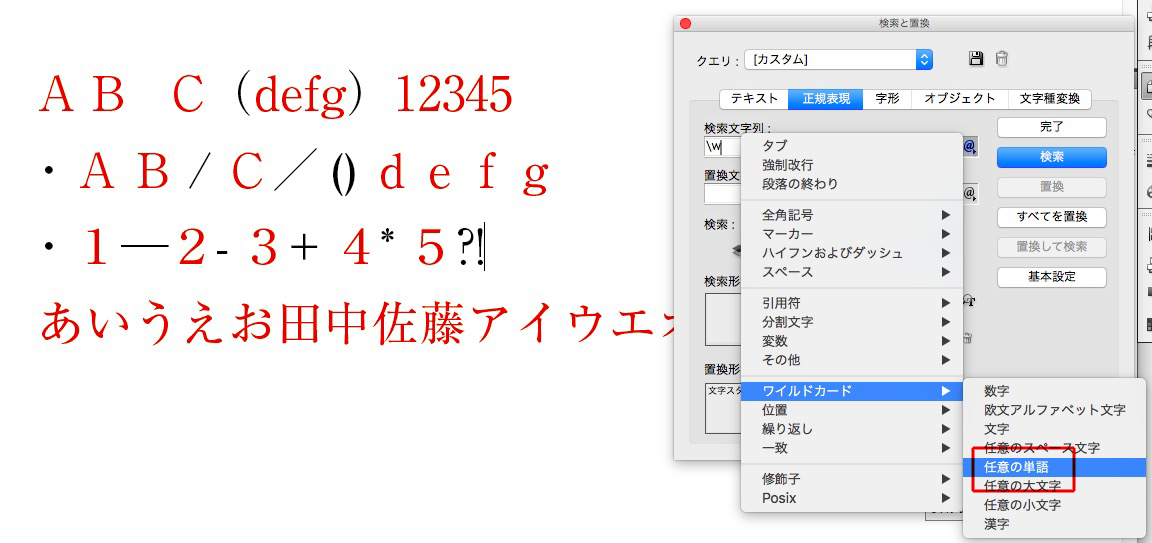
検索文字列 → \w
段落の始まりにある“あ”を選ぶ。
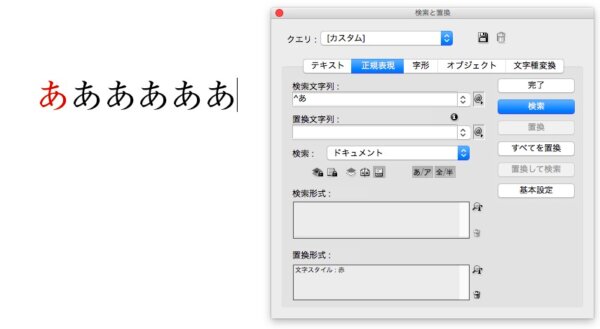
検索文字列 → ^あ
“君”が付いたものを除く。
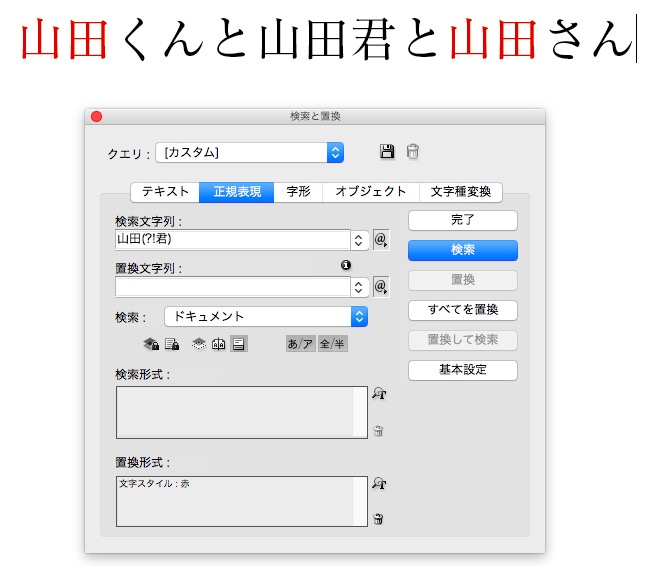
検索文字列 → 山田(?i君)
「含まない」を指定します。
“データ”を選んで、“データー”“データビル”“データセンター”は選ばない。
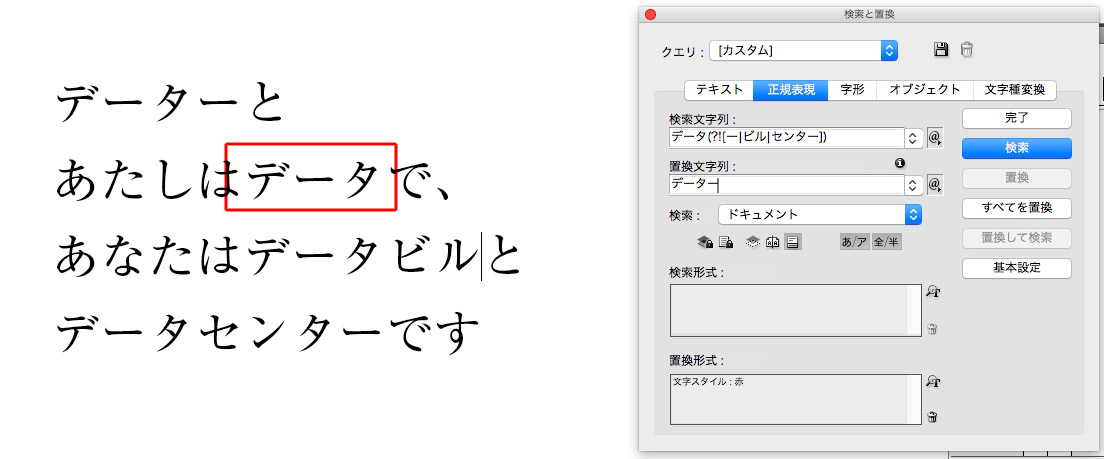
検索文字列 → データ(?i[ー|ビル|センター])
〇〇以外の文字を選ぶ。
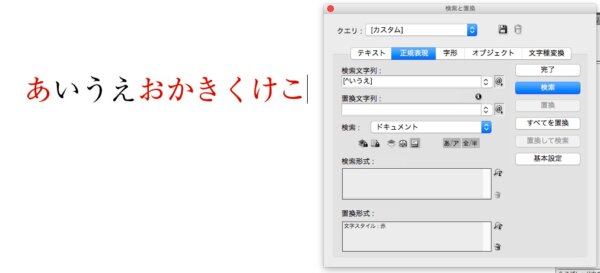
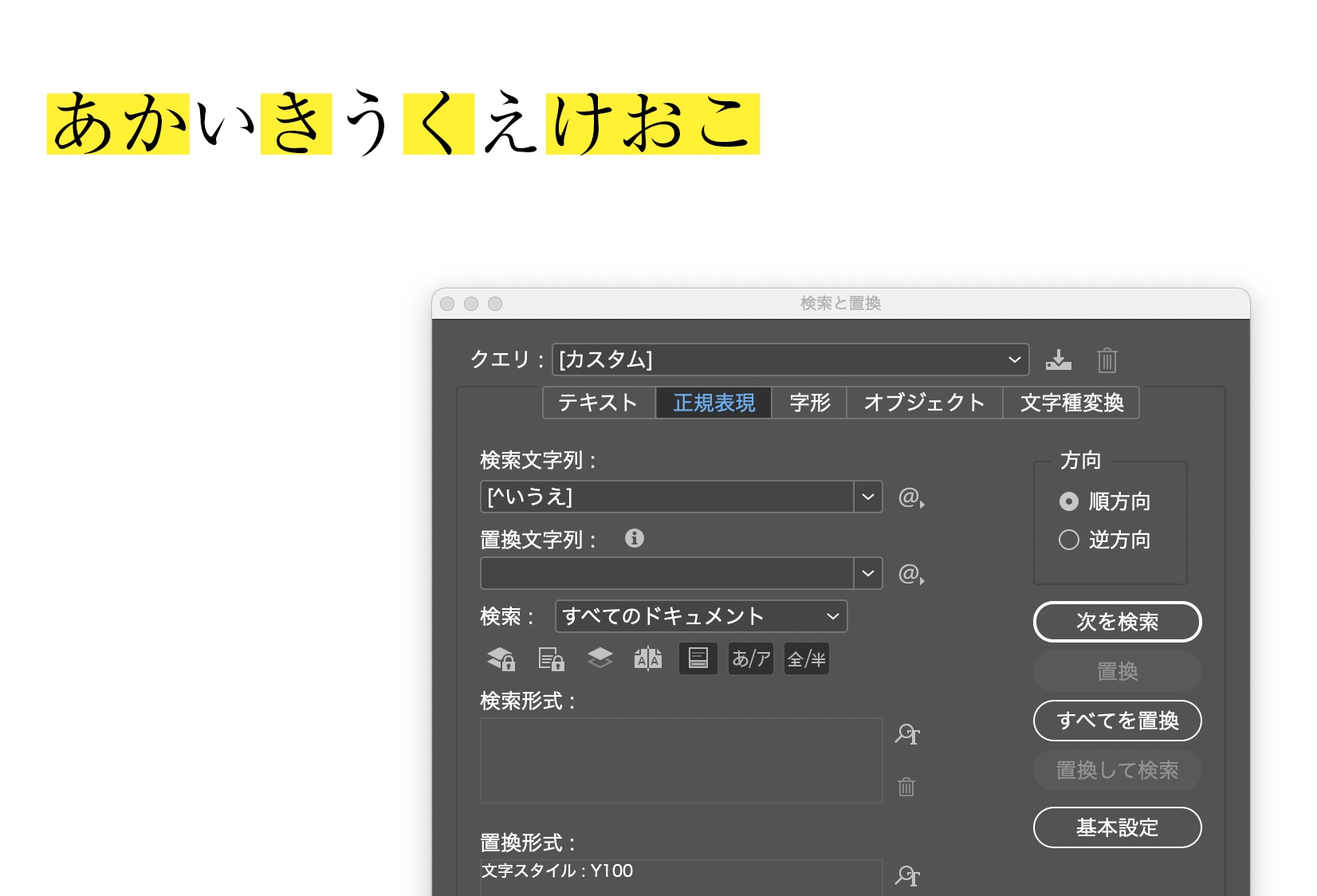
検索文字列 →[^いうえ]
インライングラフィックを選ぶ。
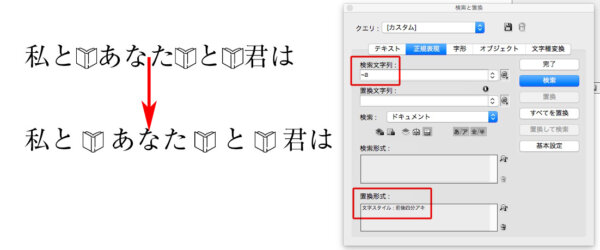
検索文字列 → ~a
選択結果に文字スタイルをあてて、字間を広げました。
段落の終わりの「あ」を選ぶ。
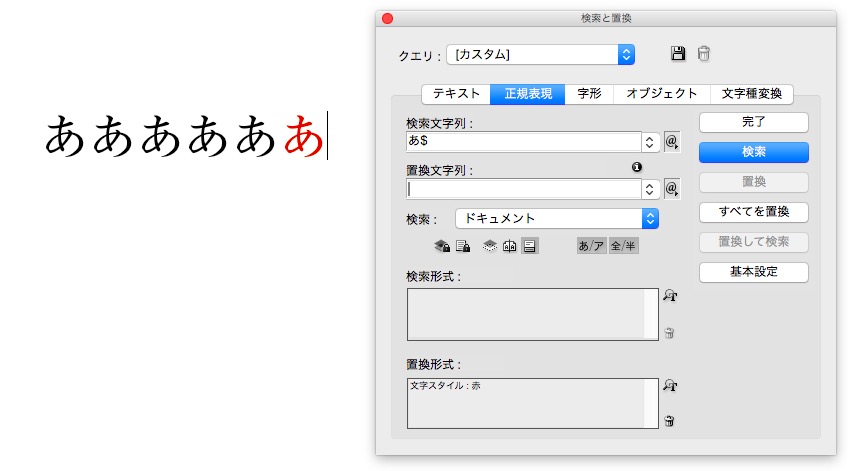
検索文字列 → あ$